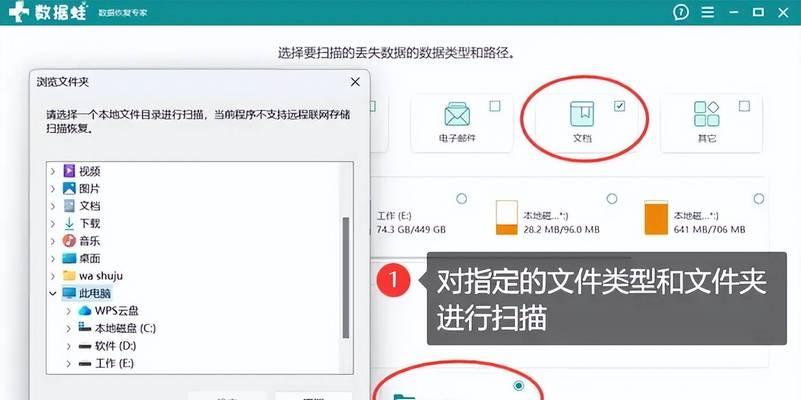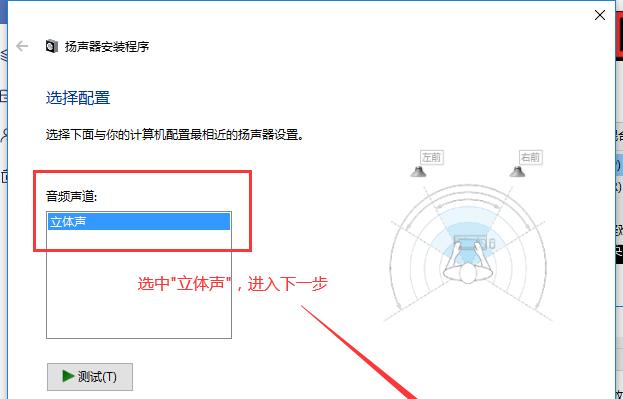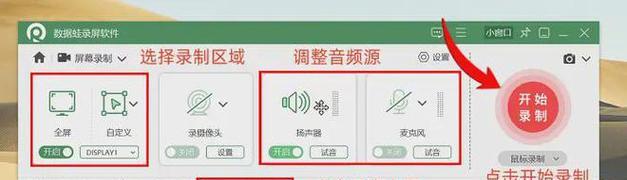在日常工作中,工程师和开发者经常会遇到需要调试华为设备的情况,但并非每次都能方便地接触到电脑。在没有电脑的情况下,如何完成华为设备的无线调试呢?本文将为您提供一套详细的操作步骤和相关技巧,确保即使没有电脑,您也能顺利进行华为设备的无线调试。
开篇核心突出
在没有电脑的环境下进行华为设备的无线调试,对工程师和开发人员而言是一大挑战。本文将介绍如何通过智能手机或其它无线设备来完成调试工作,覆盖从准备工具、连接设备到执行调试的全过程。

一、准备工作
在开始无线调试之前,我们需要进行一些准备工作,以确保调试过程的顺利进行。
1.1确保华为设备处于可调试状态
确保您的华为设备已经开启了开发者选项,并且启用了USB调试模式。如果您的设备是华为手机,可以按以下步骤开启:
进入“设置”。
找到“系统和更新”。
点击“关于手机”并连续点击“版本号”几次直到出现“您现在是开发者!”的提示。
返回“设置”菜单并进入“系统和更新”,找到“开发人员选项”并进入。
在开发者选项中开启“USB调试”。
1.2准备无线调试工具
为了通过无线方式连接设备,您需要以下工具:
一台可以运行ADB工具的智能手机或平板电脑。
一个可以远程连接设备的网络环境,例如同一WiFi网络。
相应的无线调试软件或应用,例如Termux、JuiceSSH等。
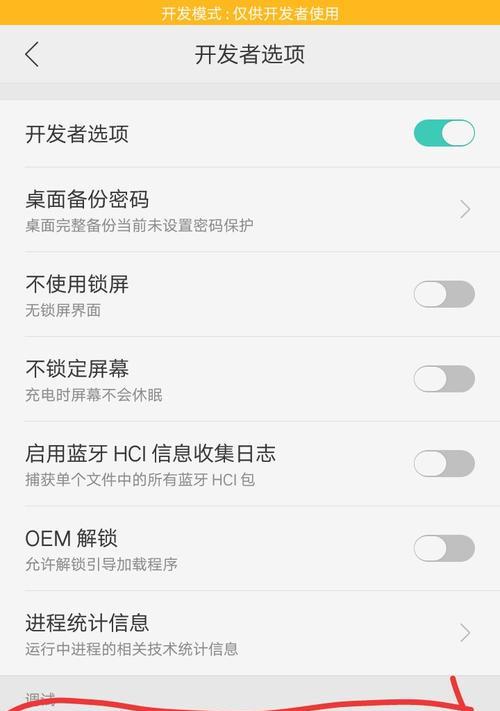
二、连接华为设备
在完成准备工作后,我们可以通过无线方式将设备连接到我们的调试工具。
2.1通过Wi-Fi连接设备
华为设备通常允许通过Wi-Fi建立无线调试连接。您可以通过以下步骤实现:
在手机上下载并安装Termux。
打开Termux并输入`pkginstallwget`来安装wget工具。
通过wget下载ADB工具,命令为`wgethttps://dlssl.google.com/android/repository/platformtoolslatestlinux.zip`。
解压下载的文件,使用命令`unzipplatformtoolslatestlinux.zip`。
在手机上打开开发者选项,进入“无线调试”。
按照提示扫描二维码或输入密码来建立与华为设备的无线连接。
2.2在调试工具上连接设备
在确保无线连接建立之后,您可以在Termux或其它调试工具上进行以下操作:
输入`adbconnect<华为设备的IP地址>`来连接到您的华为设备。
确认连接是否成功,通过命令`adbdevices`进行查看。
2.3执行无线调试
一旦设备连接成功,您就可以进行无线调试了。例如:
查看设备日志:`adblogcat`
安装或卸载应用程序:`adbinstall<应用的APK文件路径>`或`adbuninstall<应用包名>`
文件传输:`adbpush<本地文件路径><设备路径>`或`adbpull<设备文件路径><本地路径>`
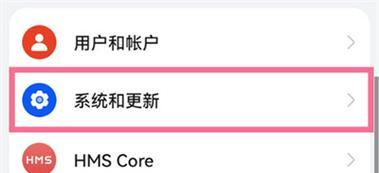
三、问题解决和故障排除
无线调试过程中可能会遇到各种问题,以下是一些常见的问题及解决方案。
3.1设备无法连接或连接不稳定
确保您的手机和华为设备均连接到同一个稳定的Wi-Fi网络。如果问题依旧,重启设备或重启ADB服务可能有所帮助,命令为`adbkill-server`和`adbstart-server`。
3.2权限问题
在无线调试过程中,设备可能会询问授权。请确保在设备上授权您的调试工具,以避免连接中断。
四、与建议
通过以上步骤,即使没有电脑,您也能顺利进行华为设备的无线调试。请记得在操作过程中保持网络连接的稳定性,并仔细检查每一步骤的准确性,确保调试过程的顺利进行。持续关注华为官方发布的新工具和功能更新,这将有助于您更好地执行无线调试任务。
通过本文,您应该已经获得了进行华为设备无线调试所需的知识和技能,希望能够有效提升您的工作效率。如果您有任何疑问或需要进一步的帮助,欢迎继续探索和学习。